በ “ዓለም አቀፍ ድር” ላይ እያለ አንድ ነገር ብልጭ ድርግም የሚል ፣ አንድ ነገር የሚያንቀሳቅሰው ፣ የሚንቀሳቀስባቸው ቦታዎች ላይ መድረስ ይችላሉ። ተመሳሳይ የመስመር ላይ ጨዋታዎች ፣ የተለያዩ በአሳሽ ላይ የተመሰረቱ ፍላሽ ጥቃቅን ጨዋታዎች - ለ flash ፍላሽ አጫዋች ተሰኪ ይህን ሁሉ ማየት ይችላሉ።
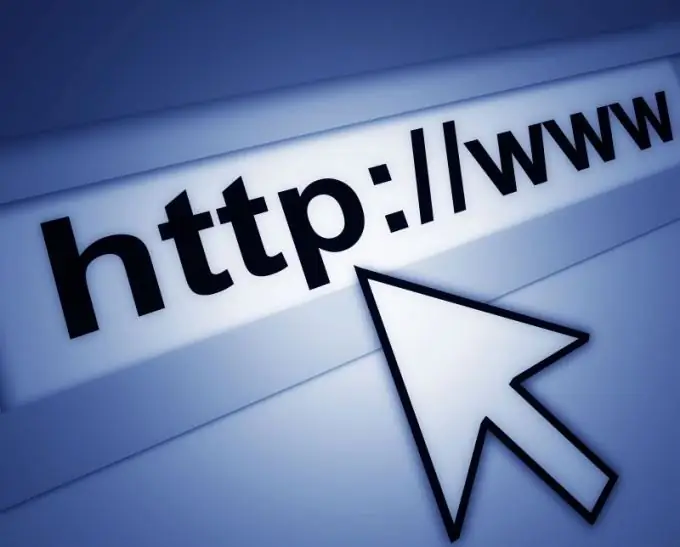
መመሪያዎች
ደረጃ 1
አሳሽዎን ይክፈቱ (ሞዚላ ፋየርፎክስ ፣ ኦፔራ ፣ ጉግል ክሮም ፣ እና የመሳሰሉት) እና ይህን ማከያ በጭራሽ ከክፍያ ነፃ ማውረድ ወደሚችሉበት ኦፊሴላዊ ድር ጣቢያ የሚወስደውን አገናኝ ይከተሉ https://www.adobe.com. የነቃ ፈቃድ ያለው ሶፍትዌር ለመጠቀም ይሞክሩ።
ደረጃ 2
የሚከፈተውን ገጽ ወደታች ይሸብልሉ እና በወራጆች ክፍል አዶቤ ፍላሽ ማጫወቻ ላይ የተቀረጸውን ጽሑፍ ጠቅ ያድርጉ ፡፡ አሁን ከ “አዎ ፣ የማካፊ ደህንነት ስካን ፕላስ (አማራጭ) (0.98 ሜባ)” ን ቀጥሎ ያለውን ሳጥን ምልክት ያንሱ ፣ ምክንያቱም በጭራሽ አስፈላጊ አይደለም ፣ ከዚያ “አውርድ” ቁልፍን ጠቅ ያድርጉ። ይህንን አገናኝ ለመከተል በአሳሽዎ አናት ላይ ፈቃድ ሲጠየቁ ፍቀድ የሚለውን ጠቅ ያድርጉ።
ደረጃ 3
መጠኑ አነስተኛ በሆነው በሚታየው አዲስ መስኮት ውስጥ “አሁን ጫን” የተባለውን ቁልፍ ጠቅ ያድርጉ። ከዚያ አሳሽዎን እንደገና ያስጀምሩ። የአዶቤ ፍላሽ አጫዋች ሶፍትዌር በራስ-ሰር ይወርዳል።
ደረጃ 4
በውርዱ መጨረሻ ላይ “የፍቃድ ስምምነቱን እቀበላለሁ” ከሚለው ጽሑፍ አጠገብ ያለውን ሳጥን ላይ ምልክት ማድረግ የሚያስፈልግበት የመጫኛ መስኮት ይወጣል (“የፈቃድ ስምምነቱን ውሎች አንብቤ ተቀብያለሁ” ፣ “በዚህ የፈቃድ ስምምነት አንብቤ ሙሉ በሙሉ ተስማምቻለሁ” እና የመሳሰሉት ሊሆኑ ይችላሉ) ፡፡ ከዚያ “ጫን” የሚለውን ቁልፍ ጠቅ ያድርጉ። መጫኑ ሲጠናቀቅ “ጨርስ” ተብሎ በተሰየመው ቁልፍ ላይ ጠቅ ያድርጉ። ያ ነው ፣ ፍላሽ ማጫወቻው ሙሉ በሙሉ ተጭኗል!
ደረጃ 5
በመጫን ጊዜ ከአሳሹ ጋር የተወሰነ ግጭት ሊኖር ይችላል (ይህ ብዙውን ጊዜ ከሞዚላ ፋየርፎክስ ጋር ይከሰታል) ፡፡ ዝም ብለው ይዝጉት እና መጫኑ በራስ-ሰር ይቀጥላል።






